Портативный режим для работы с зашифрованными файлами на съемных дисках
Портативный режим – режим шифрования файлов (FLE) на съемных дисках, который предоставляет возможность доступа к данным за пределами корпоративной сети. Также портативный режим позволяет работать с зашифрованными данными на компьютерах, на которых не установлена программа Kaspersky Endpoint Security.
Портативный режим удобно использовать в следующих случаях:
- Нет связи между компьютером и Сервером администрирования Kaspersky Security Center.
- Изменилась инфраструктура со сменой Сервера администрирования Kaspersky Security Center.
- На компьютере не установлена программа Kaspersky Endpoint Security.
Портативный файловый менеджер
Для работы в портативном режиме Kaspersky Endpoint Security устанавливает на съемный диск специальный модуль шифрования – портативный файловый менеджер. Портативный файловый менеджер предоставляет интерфейс для работы с зашифрованными данными, если на компьютере не установлена программа Kaspersky Endpoint Security (см. рис. ниже). Если на компьютере установлена программа Kaspersky Endpoint Security, вы можете работать с зашифрованными съемными дисками с помощью обычных файлового менеджера (например, Проводника).
Портативный файловый менеджер хранит ключ для шифрования файлов на съемном диске. Ключ зашифрован паролем пользователя. Пользователь задает пароль перед шифрованием файлов на съемном диске.
Портативный файловый менеджер запускается автоматически при подключении съемного диска к компьютеру, на котором не установлена программа Kaspersky Endpoint Security. Если на компьютере выключен автозапуск программ, запустите портативный файловый менеджер вручную. Для этого запустите файл pmv.exe, который хранится на съемном диске.
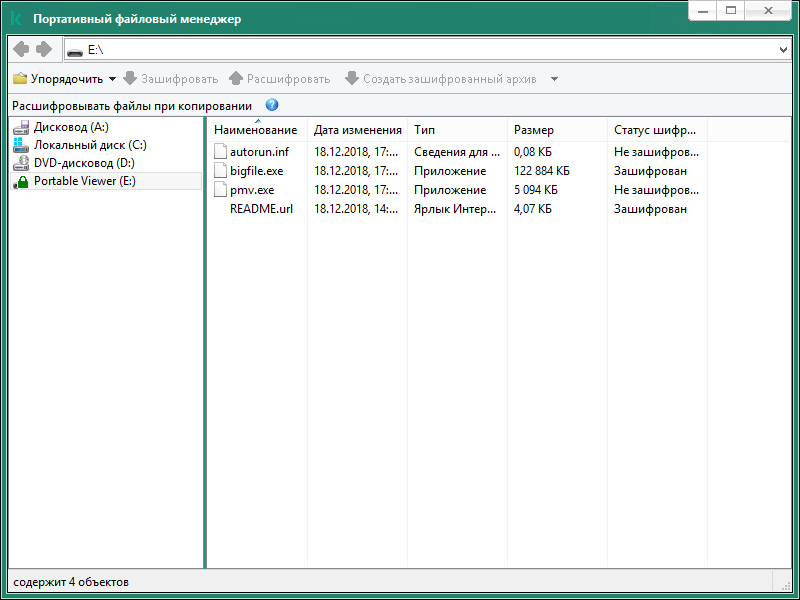
Портативный файловый менеджер
Поддержка портативного режима для работы с зашифрованным файлами
Получение доступа к зашифрованным файлам на съемном диске
После шифрования файлов на съемном диске с поддержкой портативного режима доступны следующие способы доступа к файлам:
- Если на компьютере не установлена программа Kaspersky Endpoint Security, портативный файловый менеджер предложит ввести пароль. Пароль нужно будет вводить при каждой перезагрузке компьютера или переподключении съемного диска.
- Если компьютер находится за пределами корпоративной сети и на компьютере установлена программа Kaspersky Endpoint Security, программа предложит ввести пароль или отправить запрос на доступ к файлам администратору. После получения доступа к файлам на съемном диске Kaspersky Endpoint Security сохранит секретный ключ в хранилище ключей компьютера. Это позволит в дальнейшем получить доступ к файлам без ввода пароля или запроса администратору.
- Если компьютер находится внутри корпоративной сети и на компьютере установлена программа Kaspersky Endpoint Security, вы получите доступ к устройству без ввода пароля. Kaspersky Endpoint Security получит секретный ключ от Сервера администрирования Kaspersky Security Center к которому подключен компьютер.
Восстановление пароля для работы в портативном режиме
Если вы забыли пароль для работы в портативном режиме, вам нужно подключить съемный диск к компьютеру с установленной программой Kaspersky Endpoint Security внутри корпоративной сети. Вы получите доступ к файлам, так как в хранилище ключей компьютера или на Сервере администрирования сохранен секретный ключ. Расшифруйте и снова зашифруйте файлы с новым паролем.
Особенности работы портативного режима при подключении съемного диска к компьютеру из другой сети
Если компьютер находится за пределами корпоративной сети и на компьютере установлена программа Kaspersky Endpoint Security, вы можете получить доступ к файлам следующими способами:
- Доступ по паролю
После ввода пароля вы сможете просматривать, изменять и сохранять файлы на съемном диске (прозрачный доступ). Kaspersky Endpoint Security может установить для съемного диска право доступа "только чтение", если в параметрах политики для шифрования съемных дисков настроены следующие параметры:
- Выключена поддержка портативного режима.
- Выбран режим Шифровать все файлы или Шифровать только новые файлы.
В остальных случаях вы получите полный доступ к съемному диску (право "чтение и запись"). Вам будет доступно добавление и удаление файлов.
Вы можете изменить права доступа к съемному диску, даже если съемный диск подключен к компьютеру. Если права доступа к съемному диску изменились, Kaspersky Endpoint Security заблокирует доступ к файлам и запросит пароль повторно.
После ввода пароля применить параметры политики шифрования для съемного диска невозможно. Таким образом, расшифровать или перешифровать файлы на съемном диске невозможно.
- Запрос доступа к файлам у администратора
Если вы забыли пароль для работы в портативном режиме, запросите доступ к файлам у администратора. Для доступа к файлам пользователю нужно отправить файл запроса (файл с расширением kesdc) администратору. Пользователь можете отправить файл запроса, например, по электронной почте. Администратор отправит файл доступа к зашифрованным данным (файл с расширением kesdr).
После прохождения процедуры восстановления пароля ("Запрос - Ответ") вы получите прозрачный доступ к файлам на съемном диске и полный доступ к съемному диску (право "запись и чтение").
Вы можете применить политику для шифрования съемных дисков и, например, расшифровать файлы. После восстановления пароля или при обновлении политики программа Kaspersky Endpoint Security предложит подтвердить изменения.